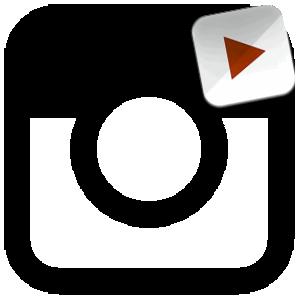
기사의 내용 :
소셜 네트워크에는 특별한 비디오 게시 요구 사항이 있습니다. 또는 무게가 많은 파일. 예를 들어 긴 동영상을 Storys Instagram은 부분적으로 만 나옵니다.
스토리의 최대 비디오 길이
한 이야기의 지속 시간은 15 초를 넘지 않습니다. 빼� 단일 스토리, 페이지 소유자는 즉시 게시 할 수 있습니다 많은 개별적으로 여러 비디오. 허용 한 번 다운로드 할 수있는 비디오 수는 무제한입니다. 그런 다음 “임시 간행물”섹션에 제한이 없습니다. 다른 이야기 사이의 시간.
Instagram에 대한 다른 동영상의 최대 길이 :
- 테이프-1 분 이하;
- IGTV : 대규모 커뮤니티 및 확인-최대 1 시간
스토리에 대한 긴 비디오를 녹화하면 각각 임시 기록이 공유됩니다. 15 초마다 작은 간격.
컴퓨터를 통해 긴 비디오를 업로드하는 방법
Instagram에서 긴 이야기의 비디오는 작동하지 않지만 -IGTV를 통해 다운로드를 사용할 수 있습니다. 유일한 옵션은 Storis에 사진 및 비디오 추가-다운로드 및 설치 Windows 10 용 응용 프로그램.
컴퓨터를 통해 비디오를 IGTV에 추가하는 방법 :
- Instagram에서 브라우저 버전을 입력하십시오.
- 사용자 이름과 비밀번호를 사용하여 로그인하십시오.

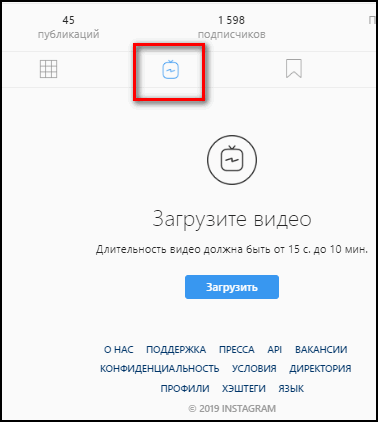
- “내 프로필”을 클릭하십시오. IGTV.

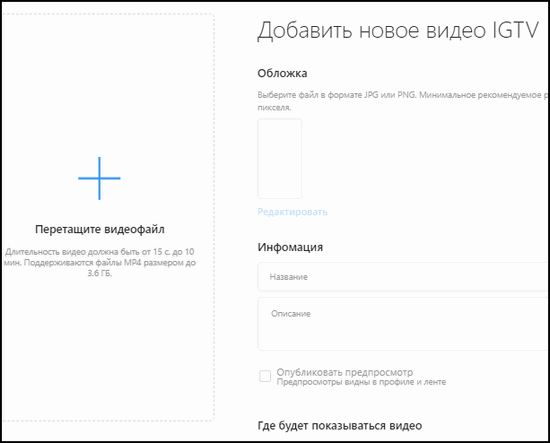
- 하단 버튼 : “다운로드”-비디오 선택 컴퓨터에서 사용할 수 있습니다.
PC에서 부팅 할 때 최대 시간은 10 분입니다. 최소-15 초 그러나 그러한 형식은 IGTV 또는 테이프에서 별도로. 즉,를 클릭하여 나타납니다 게시하면 프로필 방문자가 페이지로 리디렉션됩니다 채널.
-> 인스 타 그램 онлайн
- 답변을 찾지 못한 경우 질문을하여 답변을 준비하여 보내 드리겠습니다. 이메일로
- 강력한 Instagram 계정 업그레이드
Windows 10의 응용 프로그램에서 Instagram으로 긴 비디오를 업로드하십시오. 스토리는 작동하지 않지만 미디어 파일은 여러 개로 나눌 수 있습니다 부품. Movavi 또는 타사와 같은 타사 응용 프로그램 온라인 서비스. 예를 들어 온라인 비디오 커터는 자르기, 부분 선택 및 녹음 기록.
에 대한 앱을 사용하여 스토리에 게시하려면 Windows 10 :
- 사이트를 사용하여 비디오를 여러 부분으로 자릅니다.
- 로그인-로그인을 사용하여 Instagram에 로그인 비밀번호.
- 상단의 “카메라”아이콘을 클릭하십시오.
- 선택 : “갤러리”-사진 또는 비디오를 지정하십시오 내부 저장소.
- 각 기사를 개별적으로 게시하십시오.
그러나 응용 프로그램 작업시 문제가 발생할 수 있습니다. 예를 들어 비디오가로드되지 않거나 갤러리 섹션이 열리지 않습니다. 그런 경우 다운로드는 에뮬레이터를 통해서만 가능합니다.
전화를 통해 긴 비디오 다운로드
15 초 이상 기록에 비디오를 게시하면 다음과 같은 이점이 있습니다. 자동 레코드 공유 또는 타사 응용 프로그램 기능 : “분할”. Storis에 배치 된 경우 긴 비디오 시퀀스-15 초의 세그먼트로 나뉩니다. 짧은 섹션 (5 초 미만)도 게시됩니다.
흥미로운 것을 선택할 수있는 응용 프로그램 중 하나 동영상의 나머지 부분 인 inShot에서 차단합니다. 사용자는 할 수 있습니다 비디오 분할, 불필요한 항목 다듬기 또는 전혀 붙여 넣기 다른 부분.
나누고 저장하는 방법 :
- PlayShot (Play Market 및 AppStore)에서 다운로드하여 설치하십시오.
- 열기-새 프로젝트를 만듭니다.
- 갤러리에서 비디오를 추가하십시오.

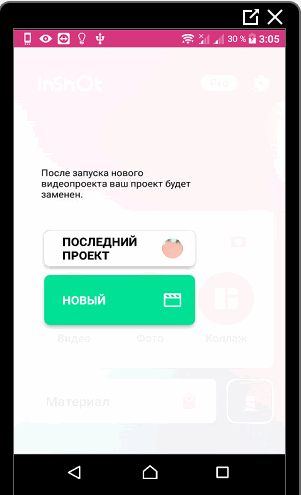
- “자르기”를 누르십시오-원하는 것을 선택하십시오 조각.
- 선택한 품질로 저장하십시오.

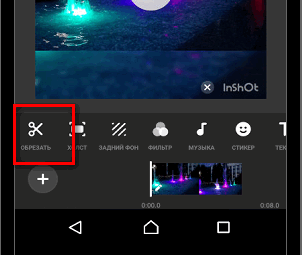
- 화살표를 따라 돌아가서 새 부품을 나타냅니다.
-> Отсутствие звука в Сторис и Ленте при загрузке видео вИнстаграм
단계를 반복하면 페이지 소유자가 불필요한 것을 제거 할 수 있습니다 요소에 배치하고 배치에 적합한 요소 만 저장하십시오. 이야기. 분리 및 트리밍 공정 후, 원하는 단편 Instagram에 게시하십시오.
긴 비디오 다운로드 문제
사용자는 소셜 네트워크에 긴 비디오 시퀀스를 게시함으로써 다음과 같은 여러 가지 문제에 직면하게됩니다.
- 품질이 저하되거나 비디오가 요구 사항을 충족하지 않습니다 인스 타 그램
- 일부 부품이로드되지 않을 수 있습니다.
- 잘라낸 조각이 “갤러리”섹션에 나타나지 않았습니다.
후자의 경우 동영상의 특정 부분을 찾으려면 폴더를 탐색해야합니다.
추가 보관 장소를 여는 방법 :
- 인스 타 그램 열기-스토리.
- 클릭 : “갤러리”-위에 나타남 목록과 같은 이름의 버튼을 클릭하십시오.
- 섹션 목록이 드롭 다운 메뉴에 나타납니다.

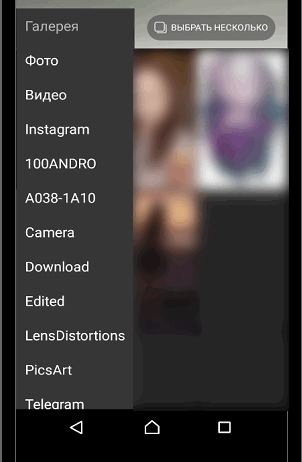
- 탐색기를 사용하여 탭.
응용 프로그램이 자체적으로 폴더를 만든 경우에 발생합니다. 예를 들어 Instagram의 파일은 동일한 파일로 그룹화됩니다. 이름.
일부 부품이로드되지 않으면 속도를 확인하� 인터넷 접속. 사용자가 닫으면 오류가 발생합니다 모든 요소가로드되기 전에 Intagram. 경우에 동영상을로드 할 수 없습니다-하단에 알림이 빨간색으로 나타납니다 테이블 : “로드하지 못했습니다.” 롤러가 동일한 문제 다운로드하기 전에 사진 갤러리에서 제거되었습니다.
Instagram Storis에 긴 동영상을 게시 할 수 있습니다. 방법 : IGTV, 자동 분리 또는 애플리케이션을 통한. 대부분의 문제는 컴퓨터 버전에서 발생하지만 모든 미디어 파일을 다운로드 할 수 있습니다.

